Вы хотите изменить язык в своей системе Windows, но не знаете, как это сделать? Мы объясняем — видите!
Содержание
Windows 10 — как сменить язык? Windows 7 — как сменить язык? Windows 8.1 — как сменить язык?
Windows 10 — как сменить язык?
- чтобы изменить язык в Windows 10 , вам нужно перейти в настройки и там в раздел время и язык
- выберите вкладку Язык
- щелкните раскрывающийся список «Язык интерфейса Windows», чтобы увидеть доступные языки.
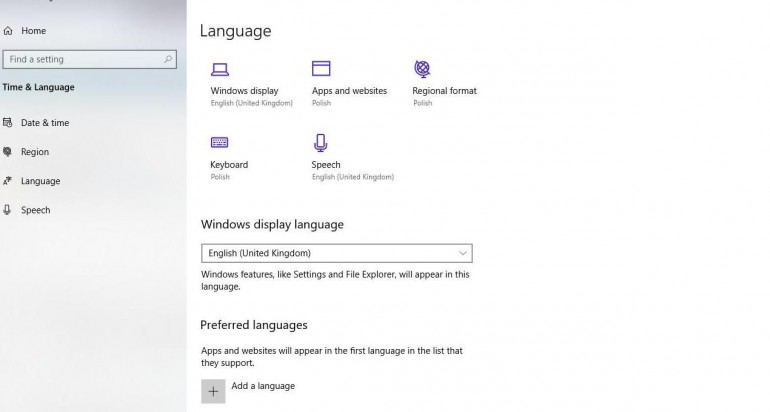
Если язык отображается в разделе « Предпочитаемые языки», но не отображается в списке языков отображения Windows, необходимо сначала установить его языковой пакет (если имеется). Для этого:
- выберите язык в списке « Добавить язык» в разделе « Предпочитаемые языки» , а затем выберите « Параметры» .
- выберите опцию Download в области Download Language Pack .
- после установки языкового пакета нажмите кнопку « Назад» .
- выберите язык в раскрывающемся меню « Язык интерфейса Windows» .
ПРИМЕЧАНИЕ. Если отображается «Только один языковой пакет» или «Ваша лицензия Windows поддерживает только один язык отображения» , это означает, что у вас установлена версия Windows 10 с одним языком. Это может означать, что у вас есть неактивированная пробная версия. Ограничение на один язык исчезнет, когда вы приобретете лицензию.
Windows 7 — как сменить язык?
Языковые пакеты в Windows 7 позволяют выбирать разные языки отображения. Их количество зависит от того, доступны ли языковые пакеты — их можно загрузить вручную. Для этого:
- нажмите кнопку « Пуск» и запустите службу Microsoft Update — введите «Центр обновления Windows» в поле «Поиск программ и файлов», а затем нажмите «Центр обновления Windows» в списке «Программы»;
- Нажмите на ссылку необязательных обновлений, чтобы просмотреть языковые пакеты. Если ссылки на необязательные обновления не найдены, вы можете выполнить поиск необязательных обновлений, щелкнув Проверка обновлений в Интернете с помощью Центра обновления Майкрософт ;
- в категории языковых пакетов Windows 7 выберите соответствующий языковой пакет;
- нажмите OK , а затем нажмите Install updates, чтобы начать загрузку и установку.
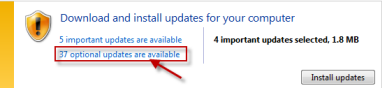
После установки пакета вы можете изменить язык на выбранный. Вы сделаете это следующим образом:
- нажмите Пуск , а затем введите Изменить язык отображения в поле Начать поиск .
- нажмите кнопку Изменить язык отображения .
- в раскрывающемся списке выберите соответствующий язык и нажмите кнопку ОК .
Windows 8.1 — как сменить язык?
Подобно Windows 10 и Windows 7 , Windows 8.1 также требует загрузки предыдущего языкового пакета, если вы хотите изменить язык системы на выбранный вами. Это не сложная операция, но происходит следующим образом:
- на начальной странице введите строку языка и убедитесь, что выбраны настройки области поиска (как показано на снимке экрана ниже)
- на панели результатов нажмите или коснитесь Язык
- на панели « Изменение языковых настроек» нажмите или нажмите « Добавить язык»
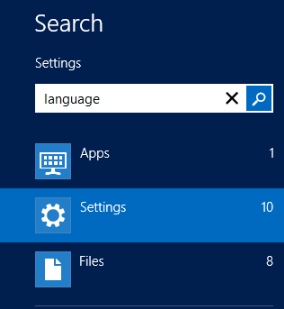
- перейдите на язык, который вы хотите установить, и нажмите или коснитесь Добавить — язык будет добавлен к используемым языкам.
- на панели Изменить языковые настройки нажмите или коснитесь Параметры рядом с добавленным языком.
- чтобы установить этот язык в качестве языка отображения, переместите его в начало списка языков
- выйдите из Windows и войдите снова, чтобы применить это изменение.
ПРИМЕЧАНИЕ. Для установки языкового пакета требуются права администратора.





























